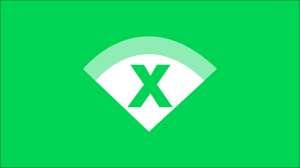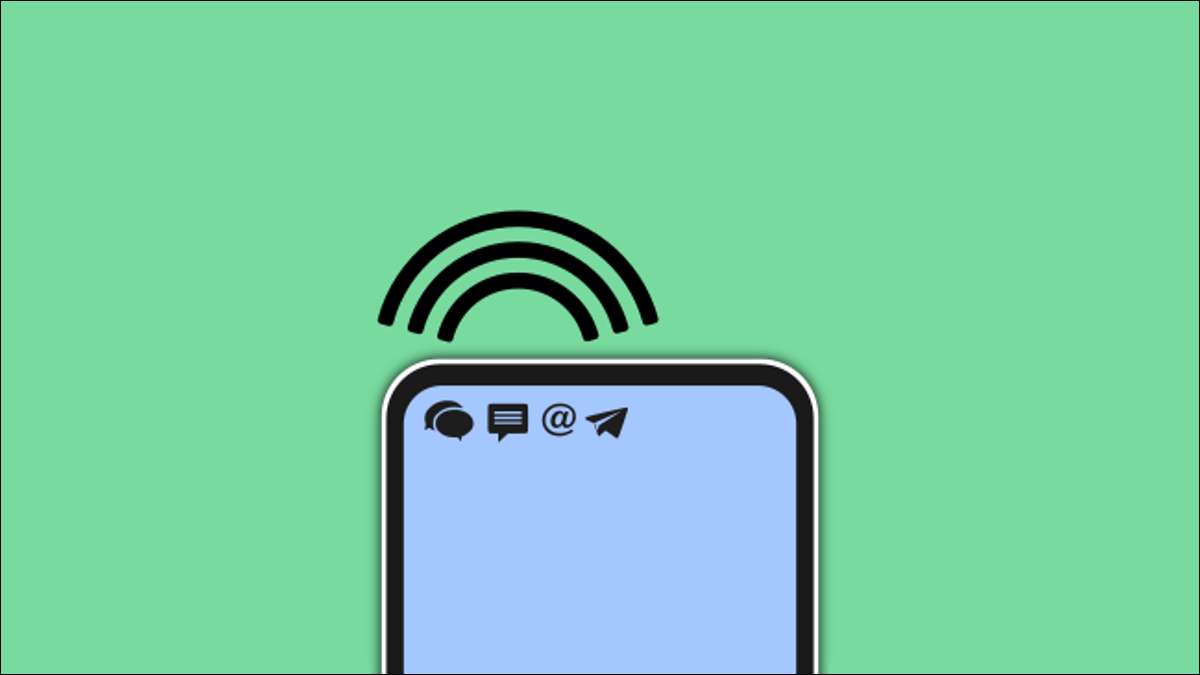
Meldingen zijn een grote reden waarom mensen smartphones gebruiken, dus je moet ervoor zorgen dat ze goed werken. U kunt de Meldingsgeluid voor alle meldingen , maar hoe zit het voor individuele apps? We laten je zien hoe het werkt voor Android.
Het nemen van de tijd om dit te doen, kan je ervaring aanzienlijk verbeteren. Je zult het weten door geluid dat app de melding vandaan kwam. Als het geen belangrijke app is, kun je jezelf wat tijd besparen en het negeren. Laten we beginnen.
VERWANT: Meldingsgeluiden wijzigen op Android
Veeg het eerst naar beneden vanaf de bovenkant van het scherm - een of twee keer, afhankelijk van uw apparaat - en tik op het tandwielpictogram om naar de instellingen te gaan.

Selecteer vervolgens "Apps & AMP; Meldingen "of simpelweg" apps. "
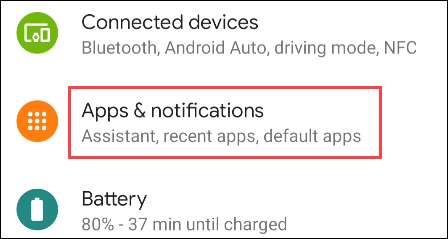
Mogelijk moet u de volledige lijst met apps uitbreiden om de gewenste u te zien. Tik op "Bekijk alle [Number]-apps" of "App-instellingen".
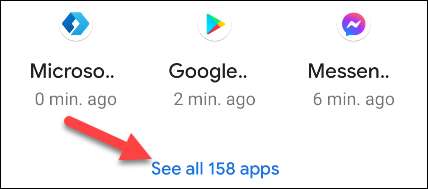
Nu kunnen we de app selecteren om het meldingsgeluid aan te passen.
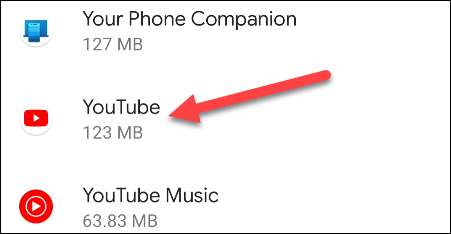
Selecteer "Meldingen".
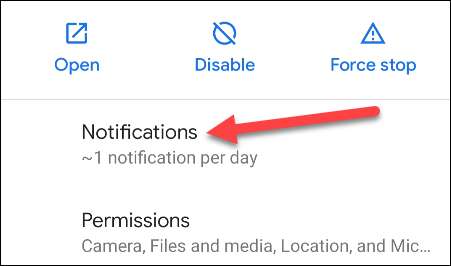
We kijken nu naar Android's " Meldingskanalen . " Dit zijn alle verschillende soorten meldingen die de app kan doen. Tik op degene die u het geluid wilt aanpassen.
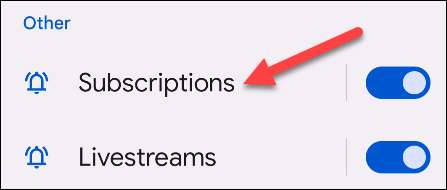
Scroll naar beneden en selecteer "Geluid".
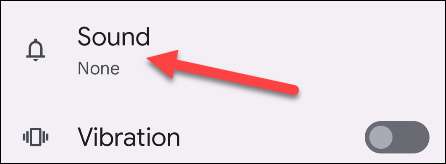
U ziet nu een lijst met meldingsgeluiden om uit te kiezen. Het tikken van een van de geluiden zal een voorbeeld afspelen. Het geluidsselectiescherm ziet er enorm anders uit van het apparaat naar het apparaat.

Zodra u een geluid hebt gevonden dat u wilt, tikt u op "Opslaan" of "Toepassen" om te voltooien.
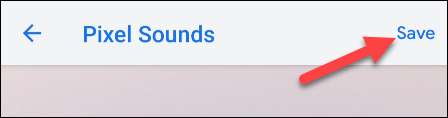
Nu, wanneer een melding van die app inkomt, hoort u dat geluid in plaats van het standaardsysteemmelding geluid. Je kunt dit doen voor zoveel apps als je wilt. Het zal veel gemakkelijker zijn om te weten welke apps je lastig vallen zonder te kijken!
VERWANT: Wat zijn Android-meldingskanalen?